rögzítse az iPhone / iPad / iPod készüléket DFU módból, helyreállítási módból, Apple logóból, fejhallgató üzemmódból stb. normál állapotba, adatvesztés nélkül.
- Kuka ürítése
- Törölje a Mail alkalmazást
- Törölje a Cache-et a Mac-en
- Szerezzen több tárhelyet Mac rendszeren
- Használjon kevesebb RAM-ot a Chrome-mal
- Hol található a Disk Utility Macen?
- Ellenőrizze az előzményeket Macen
- Control + Alt + Delete Mac rendszeren
- Ellenőrizze a memóriát Macen
- Ellenőrizze az előzményeket Macen
- Töröljön egy alkalmazást Mac rendszeren
- Törölje a gyorsítótárat a Chrome-ról Mac rendszeren
- Ellenőrizze a Tárhely lehetőséget Macen
- Törölje a böngésző gyorsítótárát Macen
- Kedvenc törlése Macen
- Ellenőrizze a RAM-ot Macen
- A böngészési előzmények törlése Mac rendszeren
Egyszerű útmutató az iPhone nem frissül hatékony javításához
 Frissítve: Lisa Ou / 17. november 2023. 09:15
Frissítve: Lisa Ou / 17. november 2023. 09:15Jó nap! Az iPhone-om az utóbbi időben hibásan működik, aminek következtében egyes alkalmazások összeomlottak, lassan töltődnek be stb. Ezért a szoftverfrissítés mellett döntöttem, remélve, hogy ez visszaadja készülékem zökkenőmentes teljesítményét. A probléma az, hogy egy ismeretlen probléma miatt nem tudom megtenni. Valaki felvilágosítana? Miért nem frissül az iPhone-om, és hogyan javítsam ki a problémát?
A szoftverfrissítés elmulasztása az iPhone felhasználók által időről időre tapasztalt gyakori probléma. Különböző helyzetek okozhatják, de nem kell semmiféle gonddal szembenéznie, hogy kitalálja. Ebből a cikkből megtudhatja, milyen lehetőségek vannak arra vonatkozóan, hogy iPhone-ja miért nem tud frissülni. Így elkerülheti, hogy a jövőben megtegye ezeket, és ne találkozzon újra ugyanazzal a problémával. Ezt követően a rendszer követi a nem frissülő iPhone javításának hatékony módszereit.
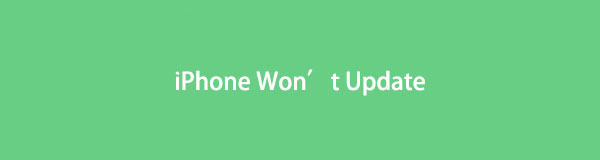

Útmutató
1. rész. Miért nem frissül az iPhone?
Az elsődleges okok között, amelyek miatt az iPhone nem tud frissíteni, az eszköz verziója okozza, ha nem az internetkapcsolat okozza a problémát az eszközön. Előfordulhat, hogy iPhone-ja már nem támogatja a legújabb szoftvert, ezért nem telepíthető. Vagy az is lehet, hogy a lassú internet miatt. A szoftver frissítése stabil kapcsolatot igényel, és valószínűleg meghiúsul, ha az internet lassú, vagy ha egyáltalán nem csatlakozik.
Ezért ajánlatos kerülni a más fájlok, alkalmazások vagy egyéb adatok egyidejű letöltését, amíg a frissítés folyamatban van. Mindeközben az egyéb lehetséges problémákat a következő részekben tárgyaljuk, miközben végignézi a megoldásokat a javításukhoz.
A FoneLab lehetővé teszi iPhone / iPad / iPod rögzítését DFU módból, helyreállítási módból, Apple logóból, fejhallgató módból stb. Normál állapotba adatvesztés nélkül.
- Javítsa ki a letiltott iOS-rendszerrel kapcsolatos problémákat.
- Adatok kinyerése letiltott iOS-eszközökről adatvesztés nélkül.
- Ez biztonságos és könnyen használható.
2. rész: Hogyan javítsunk ki, ha az iPhone nem frissül
Alább találhatók a leghatékonyabb megoldások, amelyeket kézzel választottunk ki, hogy belefoglaljuk ebbe a cikkbe. Vegye figyelembe, hogy mindegyik módszert gondosan teszteltük, és biztosítjuk, hogy a legjobbakat az alábbiakban már összegyűjtöttük. Ezért hagyatkozzon rájuk, és ne habozzon végrehajtani a megfelelő utasításokat.
1. szakasz: Indítsa újra az iPhone készüléket
An Az iPhone újraindítása vagy az újraindítás kényszerítése elengedhetetlen stratégia, amelyet el kell tanulni, ha problémát tapasztal az eszközön. Ez nem csak iPhone-ra, hanem más eszközök felhasználóira is vonatkozik, mivel ez csak egy újraindítási folyamat. Így, amikor az iPhone újraindul, a rendszer frissül, kijavítva az alapvető hibák, összeomlások stb. okozta problémákat. Az újraindítás azonban csak egy egyszerű megoldás, így továbbra is fennáll az esélye, hogy nem fog működni.
Vegye figyelembe az alábbi egyszerű folyamatot, amellyel megjavíthatja az iPhone készülékemet, amely nem frissül az iPhone újraindításával:
Kezdőlap gomb nélkül: Nyomja le a gombot Felső hangerő gyorsbillentyűt, és tegye ugyanezt a Alsó hangerő kulcs közvetlenül utána. Ezután nyomja meg és tartsa az ujját a bekapcsológombon, amíg a képernyőn meg nem jelenik az Apple szimbólum.
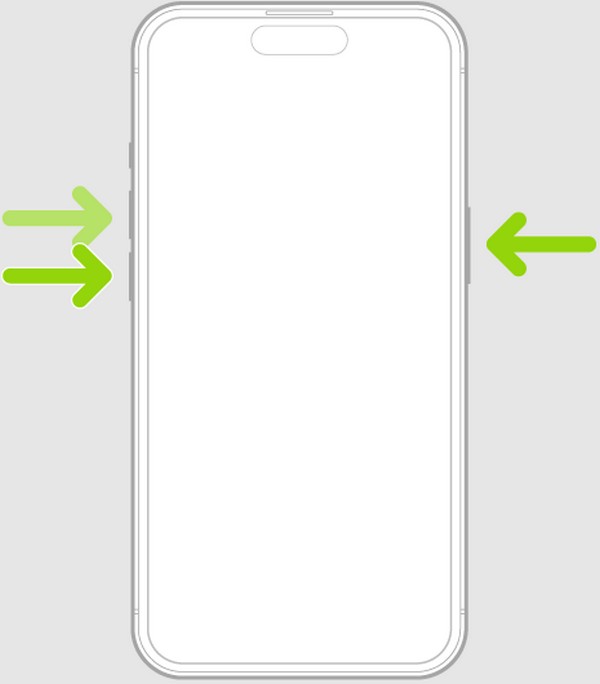
Kezdőlap gombbal: Nyomja le a hüvelykujját a Kezdőlap és a Power gombokat egyszerre. Ne engedje el, amíg az iPhone újraindul, és meg nem látja az Apple logót a képernyőn.
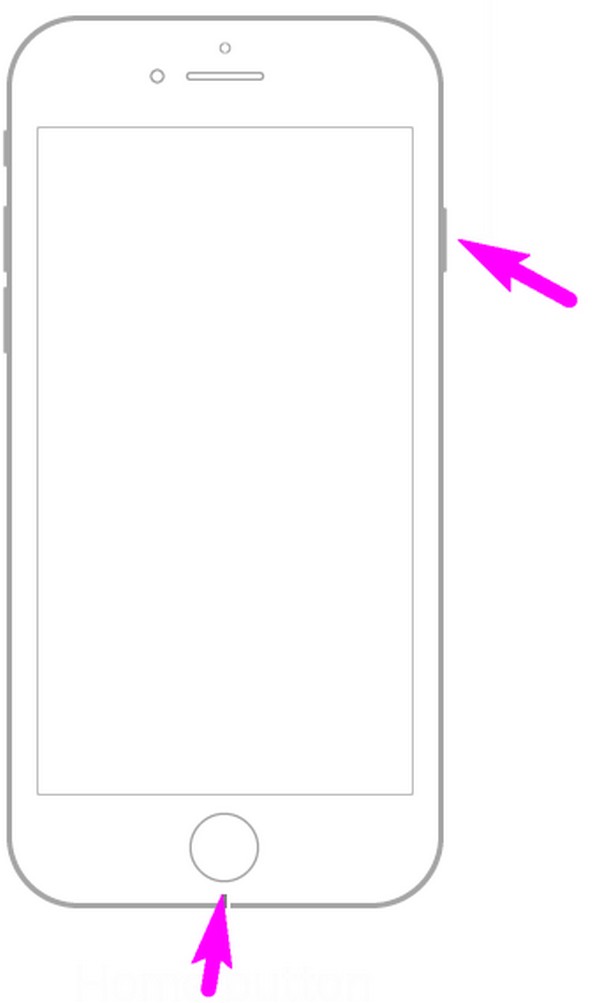
2. szakasz: Távolítsa el a szükségtelen alkalmazásokat
Eközben a tárhely hiánya lehet az oka, hogy iPhone-ja nem tud frissíteni. Így a szükségtelen alkalmazások eltávolítása segít felszabadítani a helyet. Ha elegendő tárhely áll rendelkezésre, az iPhone végre képes kezelni a szoftverfrissítést, így a folyamat sikeres lesz. Az alkalmazások az eszközökön tárolt legnagyobb adatok közé tartoznak, így legalább néhány eltávolításával könnyedén több tárhelyhez juthat.
Az alábbi egyszerű lépések szerint járjon el, ha az iPhone nem telepíti a frissítést a szükségtelen alkalmazások eltávolításával:
1 lépésFuttassa a beállítások alkalmazást, és azonnal folytassa a általános lapon. Ezután nyomja meg az iPhone Storage gombot, hogy megtekinthesse a készülékére telepített alkalmazásokat.
2 lépésAz alkalmazások listájából válassza ki a szükségtelen alkalmazást, majd nyomja meg a gombot Az alkalmazás törlése gombot a következő képernyőn, hogy törölje az iPhone készülékről.
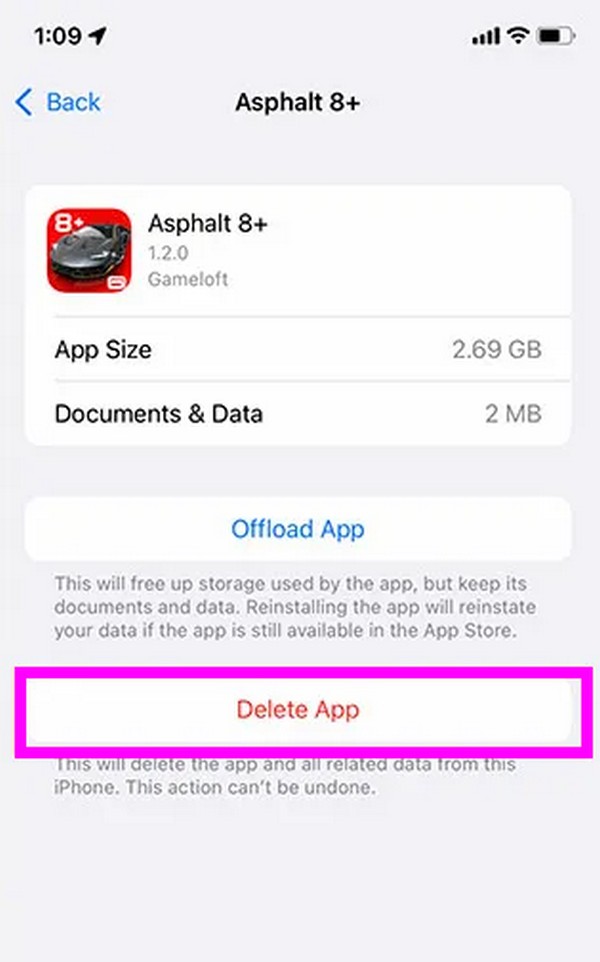
A FoneLab lehetővé teszi iPhone / iPad / iPod rögzítését DFU módból, helyreállítási módból, Apple logóból, fejhallgató módból stb. Normál állapotba adatvesztés nélkül.
- Javítsa ki a letiltott iOS-rendszerrel kapcsolatos problémákat.
- Adatok kinyerése letiltott iOS-eszközökről adatvesztés nélkül.
- Ez biztonságos és könnyen használható.
3. szakasz: Frissítés törlése és újbóli letöltése
Ha újraindítja és egyes alkalmazások eltávolítása nem sikerült a frissítési folyamat, próbálja meg törölni és újra letölteni a frissítést. Frissítheti a szoftvert, és eltávolíthatja a sérült összetevőket, ha vannak. Ezért, ha újra letölti, nagyobb esélye lesz a frissítés sikeres telepítésére.
Kövesse az alábbi, fájdalommentes utasításokat a frissítés törlésével és újbóli letöltésével nem telepíthető iPhone-frissítés javításához:
1 lépésNyisd ki beállítások, és az előző módszerhez hasonlóan válassza a iPhone tárolás választási lehetőség. Az alkalmazások listájában érintse meg a frissítést, és nyomja meg a gombot Frissítés törlése utána.
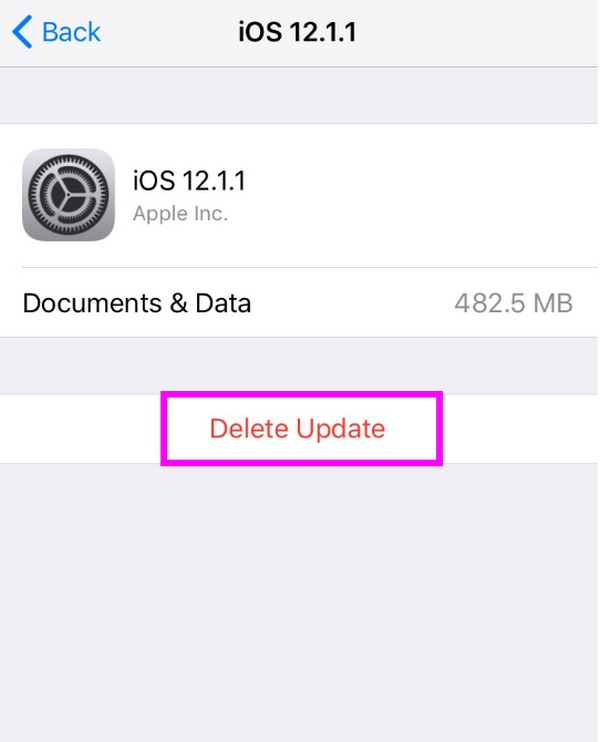
2 lépésA törlés után térjen vissza ide beállítások > általános. Ezután válassza a lehetőséget szoftver frissítése, majd érintse meg Letöltése és telepítése szoftver frissítéséhez.
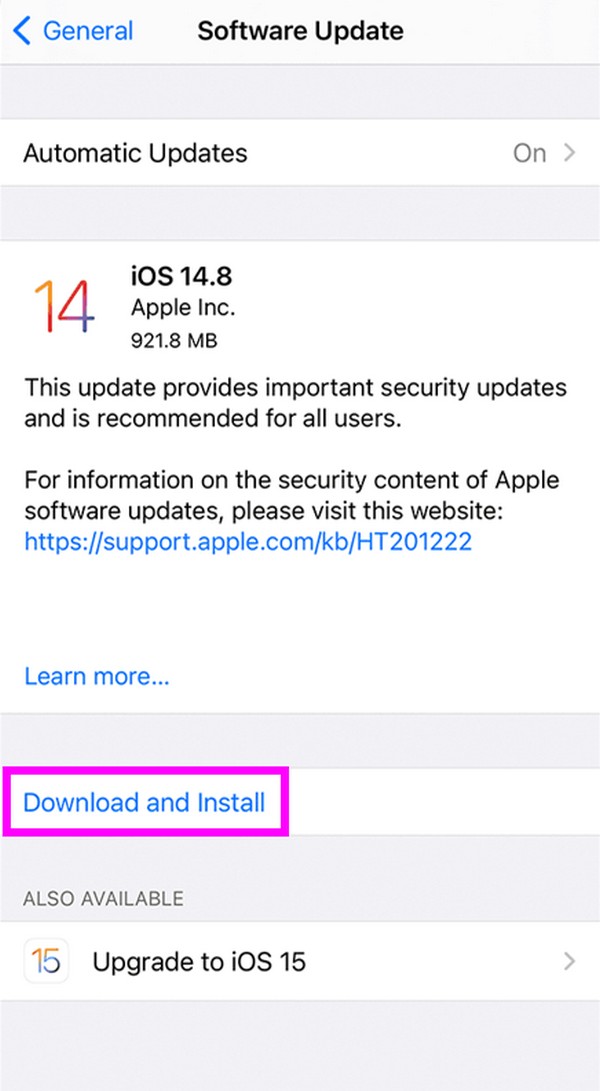
4. szakasz Próbálja ki a FoneLab iOS rendszer-helyreállítást
Mivel elérted ezt a részt, előfordulhat, hogy az előző rész nem működött az eszközödön. Ha igen, itt van FoneLab iOS rendszer-helyreállítás hogy megtapasztalják a hatékony rögzítési folyamatot. Ez a program nem csak bizonyos frissítési problémák megoldására szolgál, hanem különféle iOS problémák is. Magas sikerarányáról ismert, ezért több iOS-felhasználó bízik benne, hogy megoldja a problémákat, például egy iPhone-t, amely nem frissül. Akár kezdő, akár nem, ez az eszköz könnyen használható lesz.
A FoneLab lehetővé teszi iPhone / iPad / iPod rögzítését DFU módból, helyreállítási módból, Apple logóból, fejhallgató módból stb. Normál állapotba adatvesztés nélkül.
- Javítsa ki a letiltott iOS-rendszerrel kapcsolatos problémákat.
- Adatok kinyerése letiltott iOS-eszközökről adatvesztés nélkül.
- Ez biztonságos és könnyen használható.
Ezen kívül a FoneLab iOS System Recovery szabványos és speciális javítási módot biztosít. Így dönthet úgy, hogy megvédi adatait a törléstől, amíg a javítási folyamat folyamatban van. Támogatja a legújabb iOS és iPadOS verziókat.
Az alábbi pontatlan útmutatások példák arra, hogyan lehet javítani egy iPhone készüléket, amely nem fog visszaállni vagy frissíteni FoneLab iOS rendszer-helyreállítás:
1 lépésTelepítse a FoneLab iOS System Recovery programot a számítógépére a segítségével ingyenes letöltés lapon a hivatalos oldalán. Mentés után nyissa meg, és állítsa be a gyors telepítést. Ha elkészült, kattintson a felugró Start most gombra a rendszer-helyreállító program elindításához.
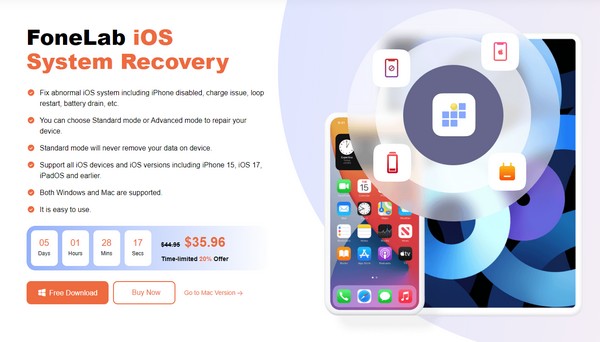
2 lépésválaszt iOS rendszer helyreállítása a fő felületen, majd a Rajt gomb. Ezután csatlakoztasson egy USB-kábelt az iPhone csatlakoztatásához, és válassza ki a kívánt javítási módot. Ezután nyomja meg a megerősít fület a lehetőségek alatt a továbblépéshez.
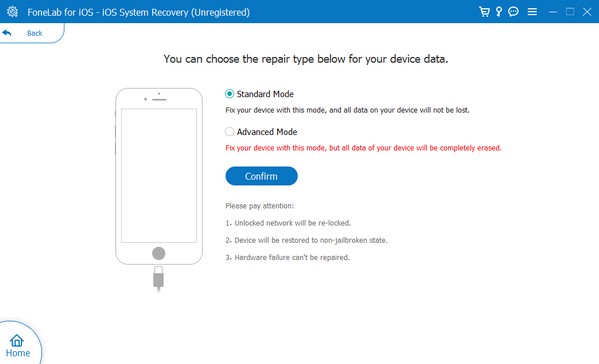
3 lépésAmikor a képernyőn megjelenő irányelvek megjelennek a következő felületen, válassza ki az iPhone-verziójának megfelelő utasításokat a helyreállítási módba lépéshez és a firmware letöltéséhez. Ezután elkezdi kijavítani az iPhone-jával kapcsolatos problémát.
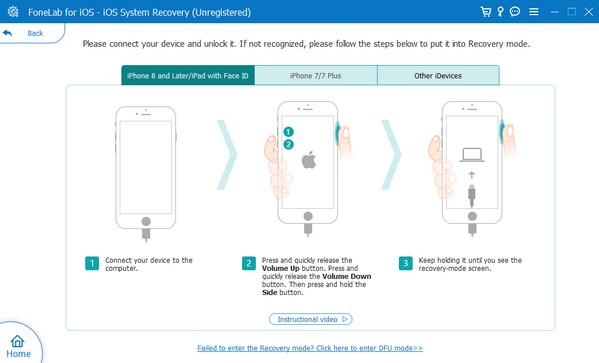
A FoneLab lehetővé teszi iPhone / iPad / iPod rögzítését DFU módból, helyreállítási módból, Apple logóból, fejhallgató módból stb. Normál állapotba adatvesztés nélkül.
- Javítsa ki a letiltott iOS-rendszerrel kapcsolatos problémákat.
- Adatok kinyerése letiltott iOS-eszközökről adatvesztés nélkül.
- Ez biztonságos és könnyen használható.
3. rész. GYIK az iPhone nem frissülésével kapcsolatban
1. Miért tart ilyen sokáig a szoftverfrissítés az új iPhone-omon?
Lehet, hogy instabil kapcsolat miatt. Ha gyenge az internet, az automatikusan befolyásolja az iPhone azon folyamatait, amelyek nagymértékben támaszkodnak rá. Ezért ez az egyik lehetőség, hogy miért tart ilyen sokáig a szoftver frissítése. Másrészt előfordulhat, hogy a frissítés nem lassú, hanem csak teljesen leállt, ami valószínűsíthető problémát jelez. Ebben az esetben próbálja ki a fent említett módszereket a frissítési nehézségekkel küzdő iPhone kijavításához.
2. Mi történik, ha az iPhone-om meghal a frissítés során?
A frissítés természetesen megszakad, és problémákat okozhat iPhone-ján. Éppen ezért a frissítési folyamat megkezdése előtt meg kell győződnie arról, hogy a készülék elegendő akkumulátorral rendelkezik.
Az iPhone-jával és más eszközeivel kapcsolatos további problémákért, aggályokért vagy javaslatokért nyugodtan írjon alább. Gondoskodunk arról, hogy a leghatékonyabb megoldásokat kínáljuk Önnek, amelyek közül a legtöbbet megtalálja a FoneLab iOS rendszer-helyreállítás oldalon.
A FoneLab lehetővé teszi iPhone / iPad / iPod rögzítését DFU módból, helyreállítási módból, Apple logóból, fejhallgató módból stb. Normál állapotba adatvesztés nélkül.
- Javítsa ki a letiltott iOS-rendszerrel kapcsolatos problémákat.
- Adatok kinyerése letiltott iOS-eszközökről adatvesztés nélkül.
- Ez biztonságos és könnyen használható.
Az alábbiakban egy oktatóvideó található referenciaként.



